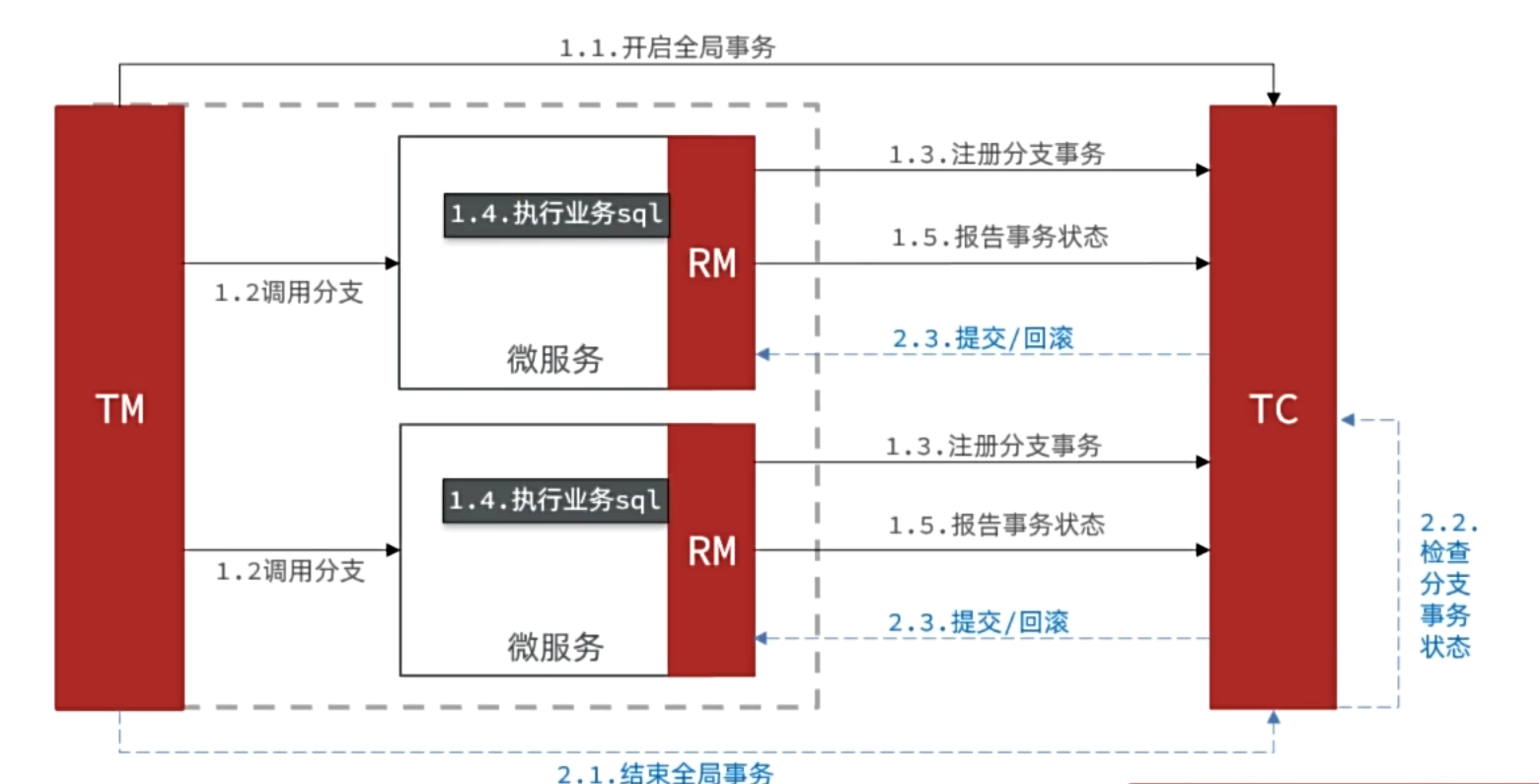🌟【鸿蒙开发实战进阶】六大核心案例深度拆解,带你玩转多端适配!
📐 案例4:动态网格布局(电商商品列表)
应用场景:手机/平板商品展示差异
痛点分析:手机单列→平板多列,需智能计算展示数量
@Component
struct GoodsGrid {
@StorageLink('currentWidthBreakpoint') bp: string
build() {
Grid() {
ForEach(goodsList, (item) => {
GridItem() {
GoodsItem(item) // 商品卡片组件
}
})
}
.columnsTemplate(this.getColumnsTemplate())
.rowsTemplate(this.getRowsTemplate())
}
// 动态列数计算
private getColumnsTemplate(): string {
switch(this.bp) {
case 'sm': return '1fr'; // 手机单列
case 'md': return '1fr 1fr'; // 折叠屏双列
case 'lg': return '1fr 1fr 1fr'; // 平板三列
default: return '1fr';
}
}
// 动态行间距
private getRowsTemplate(): string {
return this.bp === 'sm' ? '56vp' : '72vp'; // 大屏加大间距
}
}
效果对比:
● 手机(sm):瀑布流单列,间距紧凑
● 折叠屏(md):双列平铺,图片自适应
● 平板(lg):三列展示,附加商品参数
🖥️ 案例5:自适应导航栏(跨设备菜单)
应用场景:Pad横屏显示侧边栏,手机隐藏为汉堡菜单
关键技术:@Watch监听 + 条件渲染
@Entry
struct MainPage {
@State isCollapsed: boolean = false
@StorageLink('currentWidthBreakpoint') bp: string
// 断点变化自动触发
@Watch('bp')
onBpChange() {
this.isCollapsed = this.bp === 'sm'; // 小屏自动折叠
}
build() {
Row() {
// 侧边栏(大屏显示)
if(!this.isCollapsed) {
Column() {
MenuItems() // 导航菜单组件
}
.width(240)
.backgroundColor('#F5F5F5')
}
// 主内容区
Column() {
Header({
showMenuBtn: this.isCollapsed // 小屏显示菜单按钮
})
Content()
}
}
}
}
交互逻辑:
● 宽度≥840vp(lg):固定左侧240vp导航栏
● 320vp≤宽度<840vp(md):折叠为浮动侧边栏
● 宽度<320vp(xs):隐藏导航,顶部显示汉堡菜单
📖 案例6:阅读器分栏模式(文档类APP)
特殊需求:折叠屏半开状态特殊布局
核心代码:
@Component
struct ReaderLayout {
@StorageLink('currentHeightBreakpoint') hBp: string
build() {
Flex({ direction: FlexDirection.Row }) {
// 左侧目录(高宽比>1.2时显示)
if(this.hBp === 'lg') {
Column() {
ChapterList() // 目录组件
}
.width('30%')
}
// 主阅读区域
Scroll() {
TextContent() // 文本组件
}
.flexGrow(1)
// 右侧笔记(方正屏显示)
if(this.hBp === 'md') {
Column() {
NotesPanel() // 笔记面板
}
.width(280)
}
}
}
}
设备适配:
● 手机竖屏(hBp=lg):单栏阅读,底部浮窗目录
● 折叠屏半开(hBp=md):正文+右侧笔记双栏
● 平板横屏(hBp=sm):三栏显示(目录+正文+批注)
🎥 案例7:视频播放器多形态适配
复杂场景:全屏/分屏/画中画模式
关键技术点:窗口状态监听 + 动态样式
@Component
struct VideoPlayer {
@StorageLink('currentWidthBreakpoint') bp: string
@State isFullscreen: boolean = false
build() {
Stack() {
VideoComponent() // 核心播放器
.aspectRatio(this.getVideoRatio()) // 动态比例
// 全屏模式控件
if(this.isFullscreen) {
FullscreenControls()
}
}
.onClick(() => {
if(this.bp === 'sm') { // 小屏单击切换全屏
this.toggleFullscreen();
}
})
}
// 根据断点设置视频比例
private getVideoRatio(): number {
switch(this.bp) {
case 'sm': return 16/9; // 手机保持16:9
case 'md': return 21/9; // 折叠屏超宽比例
case 'lg': return this.isFullscreen ? 16/9 : 4/3; // 平板适配
default: return 16/9;
}
}
private toggleFullscreen() {
// 全屏逻辑(略)
}
}
关键适配策略:
- 手机竖屏:默认16:9,单击全屏
- 折叠屏展开:21:9影院比例
- 平板分屏:4:3适合多任务布局
📊 案例8:数据看板动态布局
业务需求:从智能手表到智慧屏的多端数据可视化
代码片段:
@Entry
struct Dashboard {
@StorageLink('currentWidthBreakpoint') bp: string
build() {
GridRow({ columns: this.getGridColumns() }) {
GridCol({ span: { xs:12, sm:6, md:4, lg:3 } }) {
DataCard('销售额', '¥1,234万') // 数据卡片
}
GridCol({ span: { xs:12, sm:6, md:8, lg:6 } }) {
ChartComponent() // 可视化图表
}
}
}
private getGridColumns(): number | GridRowColumnOption {
return {
xs: 4, // 手表4列(每列80vp)
sm: 8, // 手机8列
md: 12, // 折叠屏12列
lg: 24 // 大屏精细布局
}
}
}
布局策略:
● 手表(xs):关键指标单列堆叠
● 手机(sm):左右分块显示
● 智慧屏(lg):24列精细排版,多图表联动
🛠️ 案例9:表单布局自动优化
典型场景:登录界面横竖屏适配
创新方案:使用栅格+弹性布局混合
@Component
struct LoginForm {
@StorageLink('currentHeightBreakpoint') hBp: string
build() {
Flex({ direction: FlexDirection.Column, justifyContent: FlexAlign.Center }) {
Image($r('app.media.logo'))
.height(this.hBp === 'sm' ? 80 : 120) // 横屏缩小Logo
FormLayout() {
TextInput().placeholder('账号')
TextInput().placeholder('密码')
}
.layoutType(this.hBp === 'sm' ? LayoutType.Grid : LayoutType.List)
Button('登录')
.width(this.hBp === 'sm' ? '60%' : '40%')
}
.padding(this.getFormPadding())
}
private getFormPadding(): Padding {
return {
top: this.hBp === 'lg' ? 40 : 20, // 竖屏增加顶部间距
bottom: 20,
left: this.hBp === 'sm' ? 10 : 30, // 横屏紧凑布局
right: this.hBp === 'sm' ? 10 : 30
}
}
}
布局变化:
● 竖屏(hBp=lg):列表式排列,大间距
● 横屏(hBp=sm):栅格紧凑布局,自适应宽度
💡 开发者锦囊(避坑指南)
- 断点覆盖策略
// 错误示范:遗漏断点区间
if(bp === 'sm') {...}
else {...}
// 正确做法:全覆盖判断
switch(bp) {
case 'xs':...
case 'sm':...
case 'md':...
case 'lg':...
default:...
}
- 单位选择黄金法则
● 文字:fp(字体像素,自动适应系统缩放)
● 布局:vp(虚拟像素,屏幕密度无关)
● 媒体资源:px(物理像素,确保清晰度) - 多设备调试技巧
命令行同时启动多设备
hdc shell snapshot_demo -s 1080x2340 -d "Phone"
hdc shell snapshot_demo -s 2200x2480 -d "Foldable"
🌐 终极适配方案架构
├── resources
│ ├── breakpoints
│ │ ├── phone.ets # 手机专属布局
│ │ ├── tablet.ets # 平板布局策略
│ │ └── foldable.ets # 折叠屏适配
├── utils
│ ├── BreakpointManager.ets # 断点状态管理
│ └── LayoutCalculator.ets # 动态布局计算
└── components
├── AdaptiveContainer.ets # 自适应容器
└── ResponsiveImage.ets # 响应式图片组件
掌握这些案例后,相信大家在面对复杂的多端适配需求时,能像搭积木一样灵活组合这些模式。如果遇到特别棘手的适配问题,欢迎在评论区留言,我们一起探讨解决方案! 🚀










![[Java恶补day8] 3. 无重复字符的最长子串](https://i-blog.csdnimg.cn/direct/00dfe46415c648d1b664b2e5cd5c4afc.png)